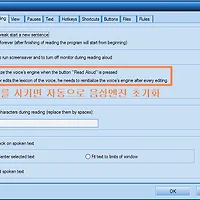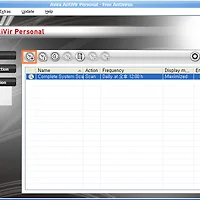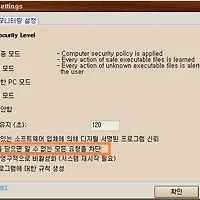시작시 스플래쉬 화면 없애기
시작 프로그램 관리하는 툴이 있다면 그것을 이용하시면 됩니다
그냥 Windows 에 내장되어 있는 레지스트리 편집기로 하겠습니다.
1) 레지스트리 편집기 실행
시작 -> 실행
regedit
2) 검색
avgnt.exe
3) 파라미터(옵션) 추가

파라미터(옵션)만 있을 겁니다. 최소화 상태로, 즉 메인창을 보이지 않는다는 뜻이죠.
여기에
/ns
파라미터만 추가하면 됩니다. 스플래쉬 표지하지 않기 (No Splash) 입니다.
기본대로
C:\Program Files\Avira\AntiVir Desktop 에 설치되었고, Windows XP를 쓰신다면 아래의 레지스트리를 추가하시면 됩니다.
아니시라면 내용을 보시고 사정에 따라 수정하시고요
업데이트시 광고 없애기 (avnotify.exe 실행제한)
2가지 방법 (CIS, PL)
XP Pro의 로컬 보안 정책을 이용한 방법이 있습니다.
Home 의 경우 로컬 보안 정책이 없는데요, 활성화 시키는 법은 있습니다만 귀찮습니다.
활성화 시키는 툴도 있습니다. Home 을 Pro로 업데이트 시키는 툴도 있구요 (Home을 Pro로 업데이트 시키는 툴의 경우에는 그 뒤 Windows 업데이트가 안된다고 하는 것 같았습니다)
1. COMODO Internet Security
CIS 에서 첫 번째 방법 (update.exe 의 avnotify.exe 실행 막기)
1) 업데이트 할 때, avnotify.exe를 실행하려고 하는데 허용할 것인지 차단할 것인지를 묻습니다. 답변을 기억하게 체크하고 차단을 하면 됩니다.
끝.
질문창이 뜨지 않는다면 직접 추가
2) 직접 추가
Defense+
Advanced
Computer Security Policies
프로그램에
Avira의 Update.exe 가 없다면 추가
있다면 편집을 하시면 됩니다. 아래의 화면들을 따라 가십시오.



차단할 프로그램에 avnotify.exe 가 등록되어 있지 않다면, 추가 버튼을 눌러서 추가하시면 됩니다.
이렇게 하시면 업데이트에서 avnotify.exe(광고를 출력하는 것을 막게 됩니다)
CIS 에서 두 번째 방법 (avnotify.exe 실행 자체를 막음)
avnotify.exe 를 차단 파일에 등록하는 방법도 있습니다. 그럴 경우 어떤 프로그램이 avnotify.exe 를 실행시켜도 차단하게 됩니다만(차단은 확실하겠죠) 다음과 같은 메시지창을 보게 되므로 추천하지 않습니다.

2. 다른 툴 (예, Process Lasso)

Options -> Configure disallowed processes

1 avnotify.exe
2 Add 버튼 클릭
PL에 관한 전체적인 설명은 이전 글을 참고하십시오. 버전업에 대한 글도 썼는데 이 글로도 충분할 겁니다.
Process Lasso - 작업관리자, 실행제한, CPU선호, 우선권 / ctfmon.exe와 Avira AntiVir 광고창 없애기
이 외에도 실행제한을 거는 툴들이 꽤 있습니다.
수동업데이트
이것도 이전 글에 있는 내용인데
1) 업데이트 파일 다운로드 : 여기를 클릭해서 다운로드를 받습니다. 저장 위치(다운 받은 폴더)를 기억하십시오
2) 아래의 스크린 샷대로 따라하시면 됩니다.

10 버전에 대해 잠깐
Avira Antivir 10 버전은 악성 바이러스에 잘 걸리는 상황에서는 좋겠지만, 오진이 많거나 일반적인 바이러스에 걸리는 분들에게는 적당하지 않은 듯 함.
이유는 "일반 복구" 때문 이것이 옵션으로 사용 여부를 결정할 수 없어서 바이러스를 발견하면 무조건 이 절차를 밟아서 처리시간이 많이 걸린다.
이전 글 참고
Avira Antivir 10.0.0.561 정식 + 바이러스 처리 모습
'IT > 컴온' 카테고리의 다른 글
| 음성 엔진의 사전 파일 수정 변경 테스트 - Balabolka (0) | 2010.03.31 |
|---|---|
| Avira Antivir 스케줄러 - 자동 업데이트 추가 (0) | 2010.03.24 |
| ask 툴바를 제거하다 (언제 설치되었지?) (0) | 2010.03.20 |
| CIS 4 Defese+ 설정 하나 + 한국어화를 하다가 (0) | 2010.03.15 |
| CIS 4 한국어화? (0) | 2010.03.15 |
 AviraNoSplash.reg
AviraNoSplash.reg